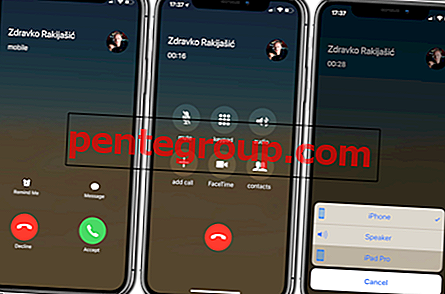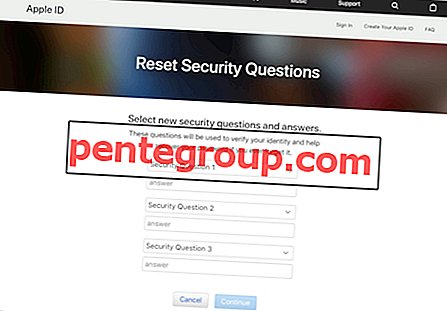I vår tidligere skriving om å frigjøre iCloud lagringsplass, dekket vi å rydde dokumenter, slå av sikkerhetskopi for spesifikke apper. Selv om disse er nyttige, er det et viktig trinn som faktisk kan gjenvinne mye lagring for din Apple ID er — fjern de gamle iCloud-sikkerhetskopiene fra iOS-enheten din når du har den siste ombord!
Hvis du har brukt flere iDevices tidligere, er denne for deg. Hvis du tidligere har koblet mer enn en enhet til den samme iCloud-kontoen, men du ikke bruker den andre enheten nå, kan du bli kvitt sikkerhetskopien av den enheten. Det er det vi skal lære å gjøre.
Slik fjerner du gamle iCloud-sikkerhetskopier fra iOS-enheten
I følge Apple består iCloud-sikkerhetskopi av flere ting, inkludert enhetsinnstillinger, appdata, iTunes-kjøpshistorikk, bilder og videoer, iMessage, tekstmeldinger, MMS-meldinger, ringetoner, helsedata, HomeKit-konfigurasjoner, visuelt Voicemail-passord, osv. Hvis den ikke blir berørt, kan de rote enheten din eller ta bort mye dyrebar plass. Derfor lønner det seg å bli kvitt de utdaterte iCloud-sikkerhetskopiene ofte.
Trinn 1. Start Innstillinger-appen på iOS-enheten din.

Steg 2. Nå, trykk på profilen din.

Trinn 3. Deretter trykker du på iCloud .

Trinn 4. Neste opp, trykk på Administrer lagring .

Trinn 5. Deretter trykker du på Sikkerhetskopier .

Trinn 6. Velg enheten under Sikkerhetskopier.

Trinn 7 Trykk på Delete Backup . Trykk deretter på Slå av og slett for å bekrefte.

Det er ganske mye det!
Så, det handlet om å eliminere iCloud-sikkerhetskopi på iOS. Hva med å få det til fra MacOS- eller Windows-enheten din? Fortsett å lese…
Hvordan fjerne iCloud-sikkerhetskopier fra Mac og Windows PC
Å skyte ut uønskede sikkerhetskopier fra datamaskinen din er så enkelt som på iOS. For å finne ut hvordan det gjøres, hopp over hit.
Pakk sammen:
Nå som du har oppdaget hvordan du kan holde junkiene i sjakk, kan du bruke tipset til å aldri la lagringen din falle til redundante sikkerhetskopier.
Det kan være lurt å ta igjen disse innleggene:
- Slik sletter du dokumenter og data på iPhone og iPad
- Slik sletter du “Annet” på iPhone og iPad
- Beste iPhone Cleaner-apper
- Beste filbehandlerapper for iPhone og iPad
Fant du denne guiden nyttig? Last ned appen vår og hold kontakten med oss via Facebook, Twitter og Telegram Plus for aldri å gå glipp av slike historier.